Android 스마트폰의 '네트워크에 등록되지 않음' 문제가 발생되었을때 해결하는 방법에 대해 알아보겠습니다.

네트워크에 등록되지 않음 오류는 여러 가지 이유로 나타날 수 있습니다. 그러나 주로 오류는 전화기가 네트워크 공급자와 연결할 수 없는 것과 관련이 있습니다.
오류가 처음 나타나면 스마트 폰을 다시 시작할 수 있습니다. 그러나 반복적으로 나타나면 공유할 몇 가지 기본 문제 해결 방법을 따라야 합니다.
1. 비행기 모드 켜기/끄기

오류 메시지가 표시되면 비행기 모드를 켜고 끕니다.
이것은 Android 사용자가 네트워크 문제를 처리할 수 있는 상시 솔루션입니다. 일반적으로 고급 단계 없이 네트워크 문제를 해결합니다.
Android에서 비행기 모드를 켜거나 끄려면 알림 셔터를 아래로 당기고 비행기 모드를 탭합니다. 비행기 모드를 활성화하면 모든 네트워크 연결이 즉시 끊어집니다.
활성화되면 비행기 모드 아이콘을 다시 눌러 기능을 비활성화하고 네트워크 연결을 복원합니다.
2. Android 기기 재시작

비행기 모드 방법이 마음에 들지 않으면 다음으로 할 수 있는 최선의 방법은 스마트폰을 다시 시작하는 것입니다.
특히 한동안 휴대전화를 다시 시작하지 않은 경우 다시 시작하는 것이 좋습니다. 이렇게 하면 백그라운드에서 실행 중인 모든 프로세스가 해제되고 RAM 메모리가 해제됩니다.
또한 네트워크 서비스와 충돌할 수 있는 버그 및 결함을 제거합니다. Android 기기를 다시 시작하려면 전원 버튼을 길게 누르고 다시 시작을 선택합니다.
3. SIM 카드 다시 삽입

SIM 카드가 활성화되었지만 여전히 '네트워크에 등록되지 않음' 오류 메시지가 표시되면 SIM 카드가 올바르게 장착되었는지 확인해야 합니다.
SIM 카드가 제대로 장착되지 않았기 때문에 휴대전화가 SIM 카드를 읽을 수 없을 가능성이 있습니다. 따라서 SIM 트레이를 꺼내고 SIM 카드를 다시 장착해야 합니다.
4. 수동으로 네트워크 선택
신호가 약하기 때문에 전화기는 신호를 자동으로 전환합니다. 전환 중에 전화기가 네트워크에 연결되지 않으면 오류가 표시됩니다.
전화기가 네트워크를 자동으로 선택할 수 없을 가능성이 있습니다. 따라서 네트워크 모드를 선택하여 문제를 수동으로 해결하는 것이 가장 좋습니다.
1. Android에서 설정 앱을 엽니다. 이제 아래로 스크롤하여 모바일 네트워크를 누릅니다.

2. 활성 SIM 카드를 선택합니다.
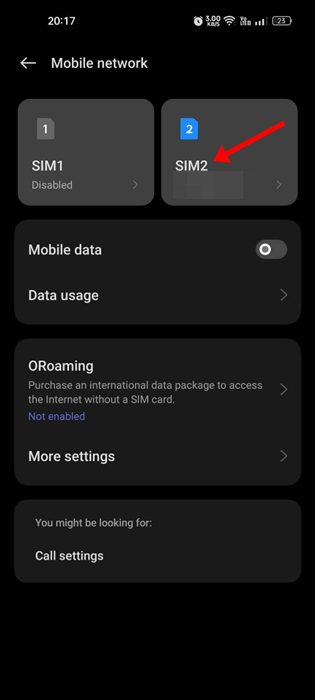
3. SIM 정보 및 설정에서 이동통신사를 탭합니다.
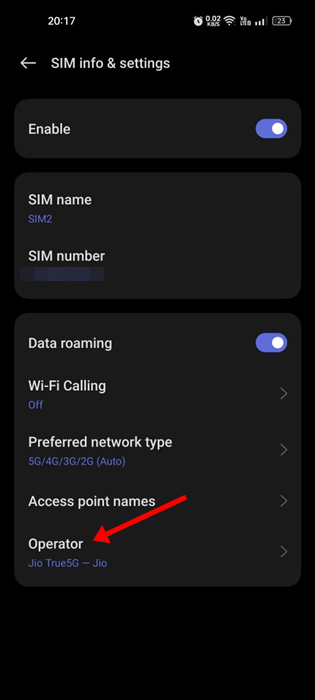
4. 자동 선택 옵션을 꺼서 사용 가능한 네트워크를 수동으로 검색합니다.
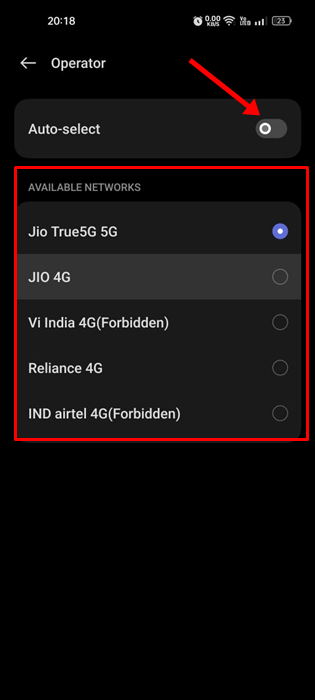
5. 이제 지원되는 네트워크를 선택합니다.
5. 기본 네트워크 유형 변경
기본 네트워크 유형을 변경하여 네트워크에 등록되지 않음 오류를 수정할 수 있습니다. Android에서 기본 네트워크 유형을 변경하는 방법은 다음과 같습니다.
1. Android 스마트폰에서 설정 앱을 엽니다.
2. 모바일 네트워크를 탭합니다.
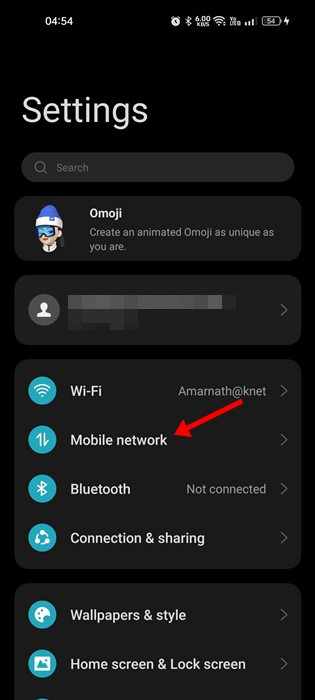
3. 이제 활성 SIM 카드를 선택합니다.
4. SIM 정보 및 설정에서 기본 네트워크 유형을 탭합니다.
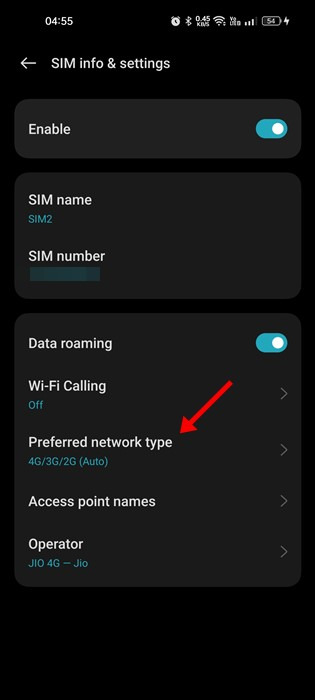
5. 이제 다른 네트워크 유형을 선택하십시오. 오류가 수정될 때까지 네트워크 모드를 계속 변경해야 합니다.
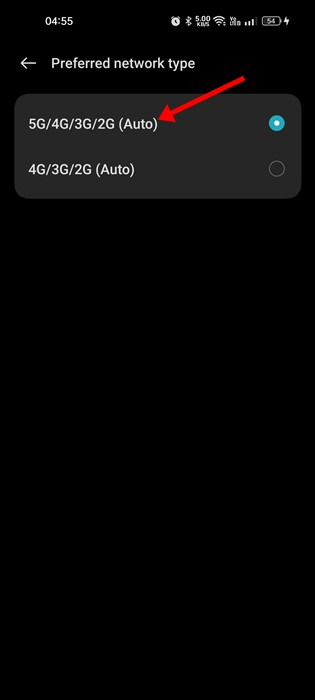
6. Android에서 APN 설정 수정
잘못된 APN 설정으로 인해 모바일 네트워크 연결이 실패할 수 있습니다. 모바일 네트워크 연결에 실패하면 네트워크에 등록되지 않음 오류 메시지가 표시됩니다. 문제를 해결하는 방법은 다음과 같습니다.
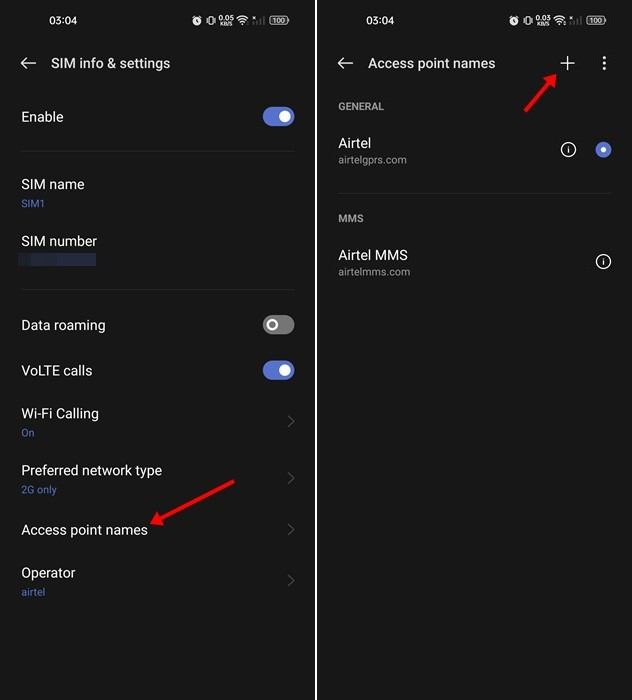
- 모바일 네트워크 > 설정으로 이동합니다.
- 활성 네트워크를 선택합니다.
- 다음 화면에서 액세스 포인트 이름을 선택합니다.
- 이제 요구 사항에 맞게 APN 구성을 편집합니다.
7. 네트워크 설정 재설정
Android에서 네트워크 설정을 재설정하는 것은 매우 쉽지만 다른 모든 방법으로 문제를 해결하지 못한 경우 이 방법을 시도해야 합니다. Android에서 네트워크 설정을 재설정하는 방법은 다음과 같습니다.
1. 설정 앱을 엽니다. 아래로 스크롤하여 시스템 설정을 누릅니다.
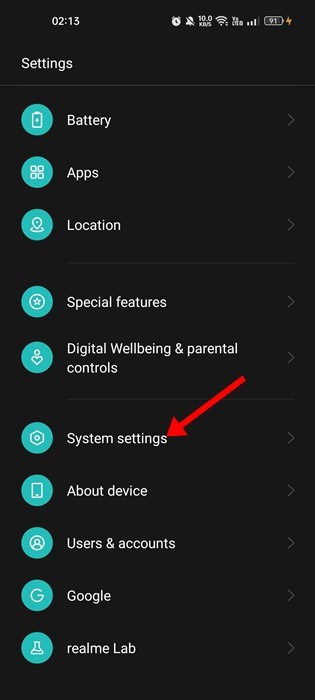
2. 시스템 설정 화면에서 백업 및 재설정을 누릅니다.
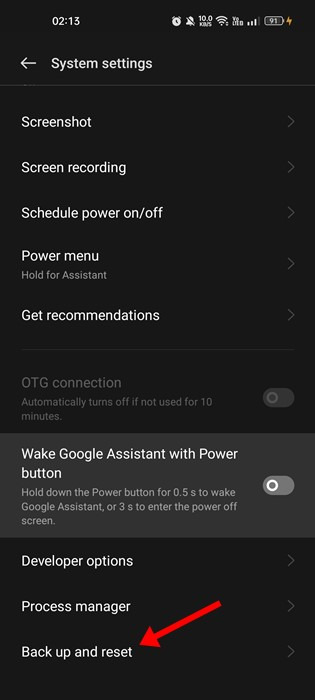
3. 이제 네트워크 설정 재설정 옵션을 누릅니다.
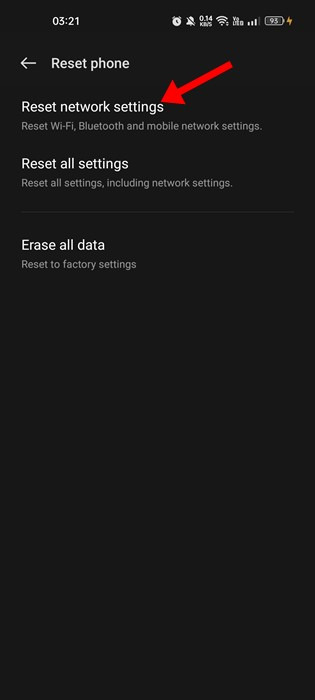
8. 네트워크 오류에 등록되지 않은 수정
삼성 스마트폰이 있는 경우 서비스 모드를 확인해야 합니다. 삼성 휴대폰에서 '네트워크에 등록되지 않음' 오류를 수정하는 방법은 다음과 같습니다.
- 삼성 다이얼러에서 *#*#4636#*#*를 입력합니다.
- 서비스 모드에서 전화 정보를 누릅니다.
- 다음 화면에서 RUN PING TEST 버튼을 누릅니다.
- 완료되면 라디오 켜기 버튼을 누릅니다.
이렇게 하면 삼성 스마트폰에서 네트워크에 등록되지 않음 오류가 수정됩니다.
9. 다른 SIM 카드로 확인
모든 방법을 따랐지만 여전히 '네트워크에 등록되지 않음' 오류 메시지가 표시되면 다른 SIM 카드로 휴대전화를 확인해야 합니다.
활성 SIM 카드를 삽입하여 휴대전화가 네트워크를 감지하는지 확인할 수 있습니다. 또는 다른 스마트폰에 SIM 카드를 삽입해 볼 수 있습니다. 두 방법 모두 SIM 또는 휴대폰에 문제가 있는지 확인합니다.
SIM 카드가 다른 휴대전화에서 제대로 작동하면 휴대전화의 하드웨어를 확인하세요. 반면에 다른 스마트폰에서 작동하지 않으면 SIM 카드가 아직 활성화되지 않은 것입니다.
'취미 > Galaxy' 카테고리의 다른 글
| 구글플레이 스토어 오류910 해결하는 방법 (1) | 2024.12.29 |
|---|---|
| 안드로이드에서 윈도우앱을 실행하는 방법 (1) | 2024.12.28 |
| 안드로이드 부팅속도 빠르게 설정하는 방법 (0) | 2024.12.28 |
| 안드로이드 진동이 동작하지 않을때 해결방법 (0) | 2024.12.27 |
| 안드로이드 구글 비밀번호 관리자 사용하는 방법 (0) | 2024.12.27 |